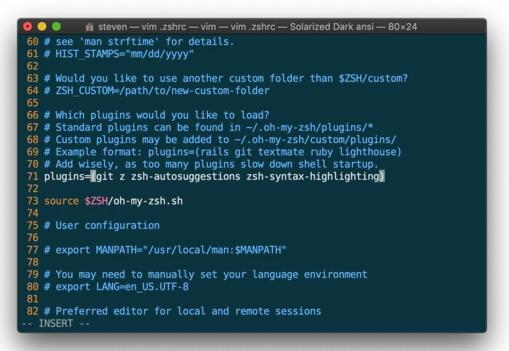|
在 prompt_segment black default "%(!.%{%F{yellow}%}.)%n@%m" 前面加一个注释符号 # ,保存退出,执行 source ~/.zshrc 使配置立即生效即可。
配置插件
Oh My Zsh 支持许多强大的插件,可以实现语法高亮、命令自动补全等功能。你可以执行以下命令查看自带的插件:
- ls ~/.oh-my-zsh/plugins/
对于自带插件的功能及使用,你可以前往 Oh My Zsh 官方 Wiki 查看。
要启用某个插件,只需要用 vim ~/.zshrc 编辑 zsh 配置文件,定位到 plugins 一行,在括号中添加需要的插件名称,以空格分隔。保存退出后,别忘了执行 source ~/.zshrc 使配置立即生效。
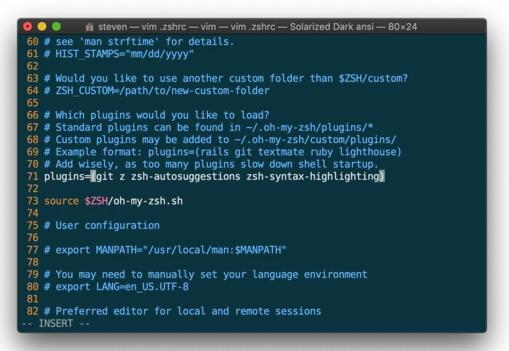
修改 plugins 一行的配置启用插件
我使用的插件
git
默认启用的插件,提供了各种 git 命令的缩写。其 官方说明 提供了所有缩写的参考。
z
自带插件,添加到配置文件中即可启用,可以帮助你快速跳转到访问过的文件夹。具体使用方法请自行 Google 或参考 GitHub 文档 。
zsh-syntax-highlighting
输入正确的常用命令会以绿色高亮显示,输入错误则会显示其他的颜色。使用以下命令安装:
- git clone https://github.com/zsh-users/zsh-syntax-highlighting.git ${ZSH_CUSTOM:-~/.oh-my-zsh/custom}/plugins/zsh-syntax-highlighting
下载完成后,别忘了把 zsh-syntax-highlighting 添加到配置文件的 plugins 中,并执行 source ~/.zshrc 使配置生效。
zsh-autosuggestions
输入命令时,会用浅色字体给出建议的命令,按 → 即可自动补全。使用以下命令安装:
- git clone https://github.com/zsh-users/zsh-autosuggestions ${ZSH_CUSTOM:-~/.oh-my-zsh/custom}/plugins/zsh-autosuggestions
下载完成后,别忘了把 zsh-autosuggestions 添加到配置文件的 plugins 中,并执行 source ~/.zshrc 使配置生效。
为了让提示的字体颜色正确显示,我们还需要执行:
- echo "export TERM=xterm-256color" >> ~/.zshrc #声明终端类型
- echo "ZSH_AUTOSUGGEST_HIGHLIGHT_STYLE='fg=10'" >> ~/.zshrc #设置建议命令的文字颜色
你可以修改 fg= 后的数字来指定建议命令的文字颜色,数字与颜色的对应表请参考 这里 。
小结
至此,你已经完成了 Oh My Zsh 在 macOS 下的基本配置。现在你获得了一个更漂亮、更强大的终端,相信这能让你在终端下进行操作时事半功倍。
【编辑推荐】
- 基因界谷歌 | 中国人自己的生命大数据平台,来了!
- 一文了解苹果WWDC 2019发布的开发者工具有哪些亮点
- 微软删除全球最大公开面部识别数据库MS Celeb
- 西部数据中断与华为战略合作:刚刚牵手两个月
- Firefox 和 Chrome 性能测试对比
【责任编辑:张燕妮 TEL:(010)68476606】
点赞 0 (编辑:常州站长网)
【声明】本站内容均来自网络,其相关言论仅代表作者个人观点,不代表本站立场。若无意侵犯到您的权利,请及时与联系站长删除相关内容!
|